黑龙江省公共资源交易平台电子投标文件制作工具操作手册
黑龙江公共资源交易中心信息化系统
电子投标文件制作工具操作手册
目录
1、操作系统要求:
Windows XP /Win7 下均可运行,建议使用Windows7及以上版本。
2、硬件要求:
CPU:推荐使用I3以上; 内存:最低为1G,推荐使用2G以上;
3、辅助软件:
微软Office2007或以上版本,若没有预先安装,则会影响到软件某些功 能的正常使用(建议安装Office2007及以上版本)。
一.2、投标工具安装说明
1、软件采用向导式安装界面,双击安装程序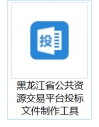 ,进入安装页面。
,进入安装页面。

注:在安装软件之前,请确保所有浏览器均已关闭,且杀毒软件已退出!(防止某些控件被阻止影响后续投标)。
2、选中协议,点击“自定义安装”,打开安装目录位置。

如果不点击“自定义安装”,点击“快速安装”按钮,则直接开始安装,安装位置默认为“c:\Epoint\投标文件制作工具(宁夏版)”。
注:如果在安装过程中有弹出阻止请点击允许操作
3、选择需要安装的目录,点击“立即安装”按钮,开始安装投标文件制作工具。
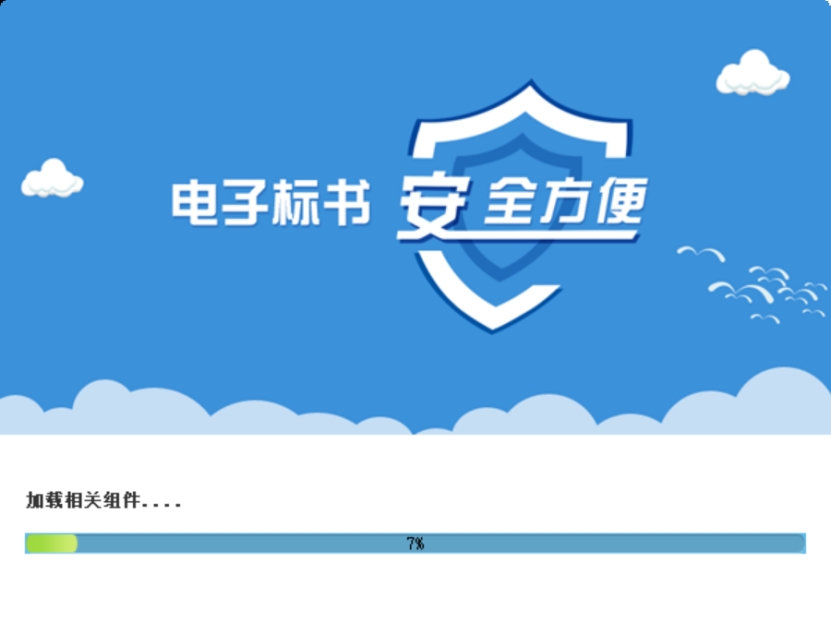
4、投标工具安装完成后,打开完成界面。
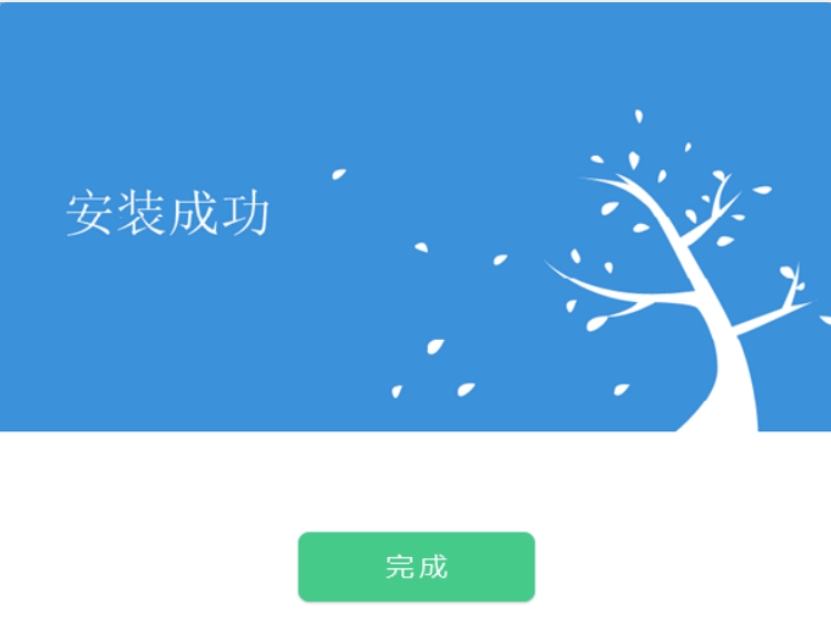
5、点击“完成”按钮,投标工具安装成功,桌面显示图标 。
。
一.3、检测工具
一.3.1、启动检测工具
用户可以点击桌面上的新点检测工具图标来启动检测工具。
一.3.2、系统检测

该页面主要是进行可信任站点的设置。
如果没有设置成功,请点击设置按钮即可。
一.3.3、控件检测
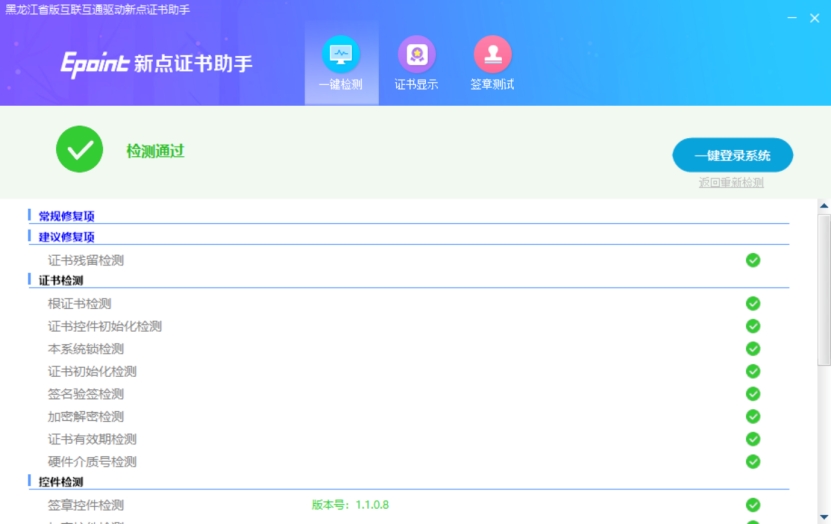
如果以上都是打勾,系统所需要控件都安装完毕了。
其中证书Key驱动,需要把您的证书Key插好以后才可以检测出来。
一.3.4、证书检测

用户可以点击“立即检测”按钮,选择证书,点击“确定”按钮,输入口令,可以检测该证书Key是否可以正常使用。
如果“证书检测结果”中显示证书状态正常,则表示您的证书Key是可以正常使用的。
一.3.5、签章检测
此页面是用于测试证书Key是否可以正常签章,请点击![]() ,在出现的窗口中,选择签章的名称和签章的模式,并输入您的证书Key的密码,点击确定按钮。
,在出现的窗口中,选择签章的名称和签章的模式,并输入您的证书Key的密码,点击确定按钮。
如果能成功加盖印章,并且有勾显示,则证明您的证书Key没有问题。
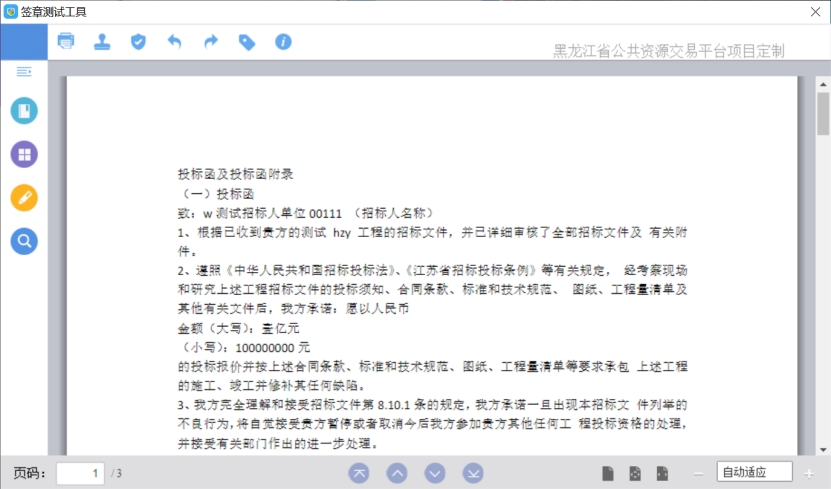
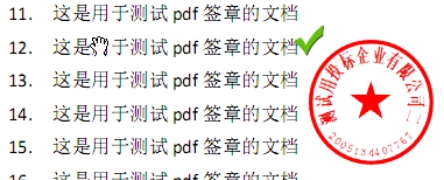
如果出现其他的提示,请及时和该项目CA联系。
软件安装好以后,会在桌面上产生一个快捷图标 ,插好CA锁后双击此图标,进入投标文件制作软件。或者从 Windows 的“开始 >所有程序 >新点软件 >新点投标文件制作工具”启动程序。
,插好CA锁后双击此图标,进入投标文件制作软件。或者从 Windows 的“开始 >所有程序 >新点软件 >新点投标文件制作工具”启动程序。

左边的操作流程栏以投标文件规定的投标文件组成来显示,此操作手册中以所有文件都显示来做示例讲解,用户实际操作过程中可根据实际的操作流程栏进行投标文件的编制。
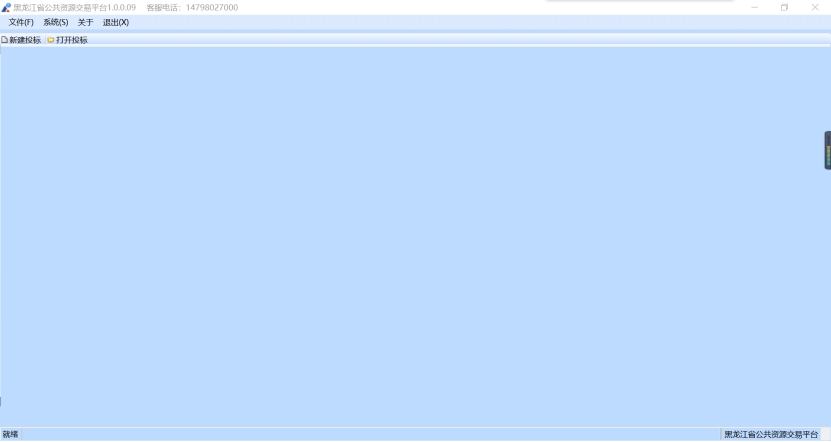
1、点击“新建工程”按钮,打开新建工程页面,点击“浏览”按钮,选择招标文件,点击“打开”按钮进行选择。选择工程文件存储目录后即可进入投标文件制作页面。
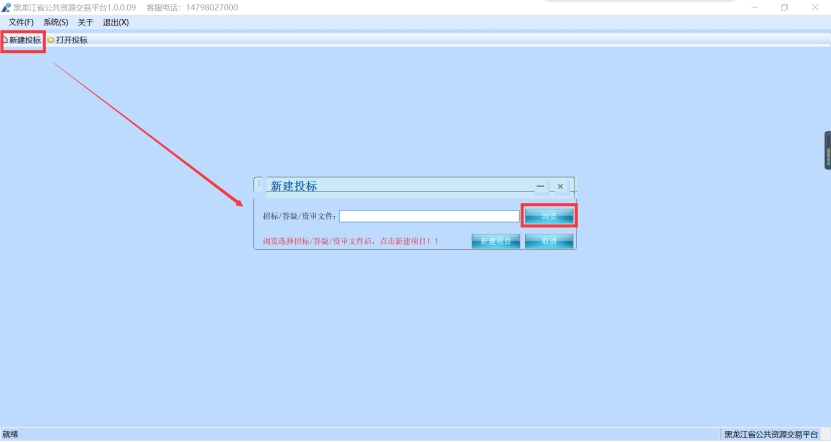

2、选择“文件—打开”菜单,选择etbp格式的工程文件,点击“打开”按钮可继续上次的制作。如下图:

1、选择左侧菜单栏“浏览招标文件”菜单,进入招标文件列表页面,可查看相关招标文件信息。如下图:
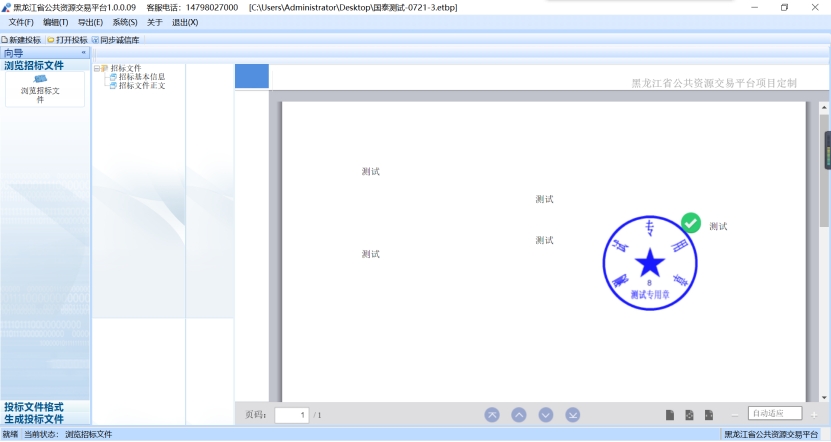
二.3、投标文件格式
1、选择左侧菜单栏“投标文件格式”菜单,进入招标文件列表页面,可查看投标文件组成并进行上传和编辑。如下图:

2、选择左侧菜单栏“投标文件格式”菜单下的子菜单,点击页面中的导入文档然后选择本地存储的文档可将文档上传到投标文件中(依次将投标文件格式中所有列出的文档进行上传和编辑)。如下图:
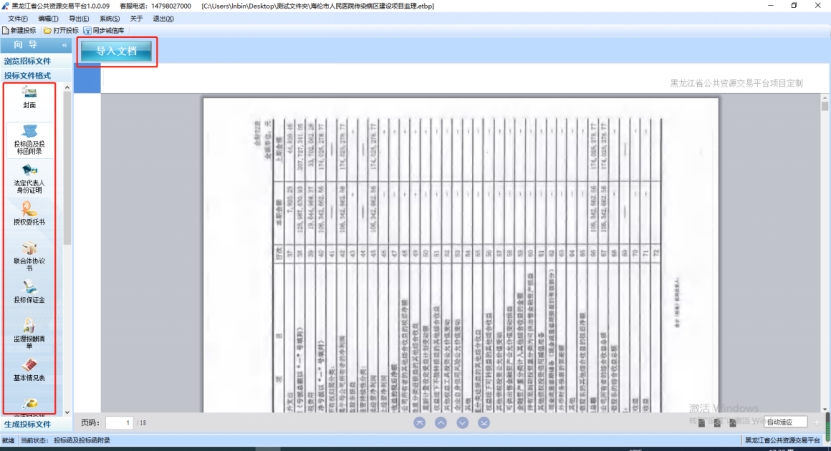
二.4、生成投标文件
1、投标文件格式中所有文档上传、编辑完成之后点击左侧菜单中的生成投标文件,然后点击‘转换’按钮将文档转换为pdf格式。如下图:
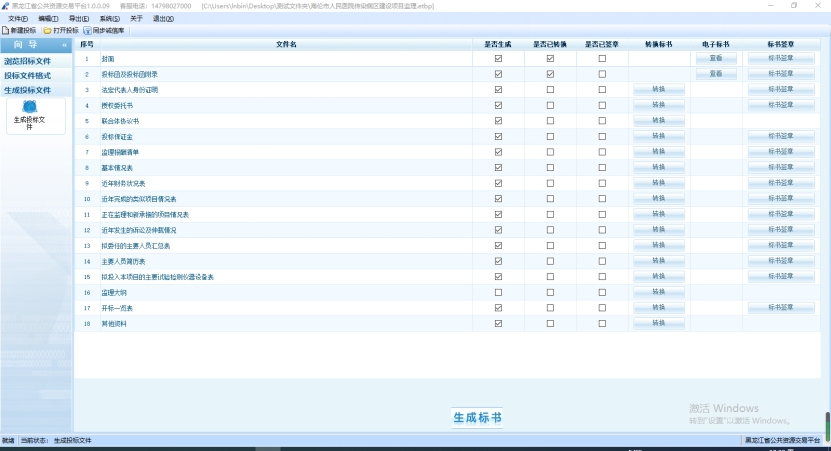
2、然后再点击‘标书签章’按钮对须签章的文档进行签章。如下图:

3、确认所有文档转换、签章之后点击页面下方‘生成标书’按钮。如下图:
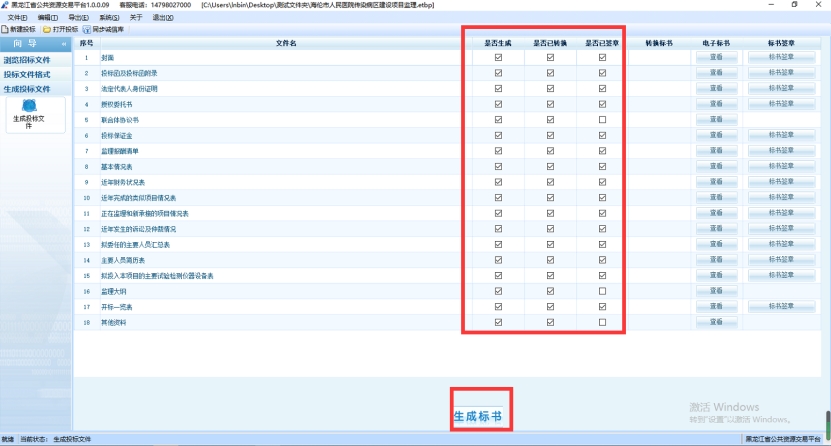
4、最后确认标书信息,选择存储路径后即可生成投标文件。如下图:
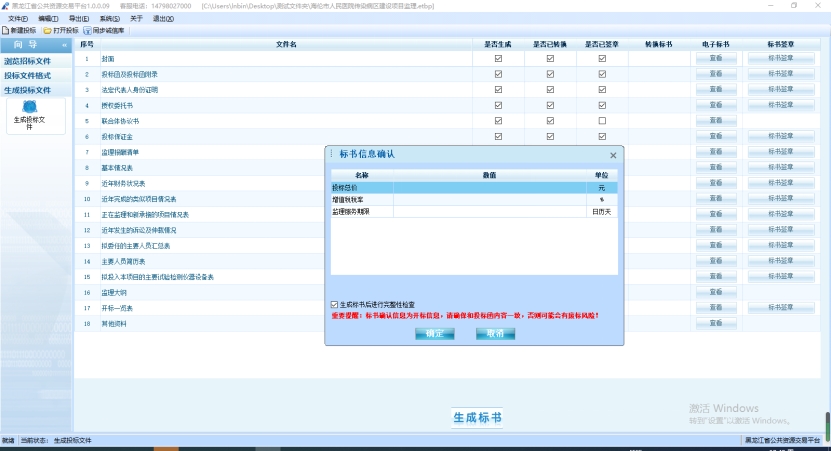
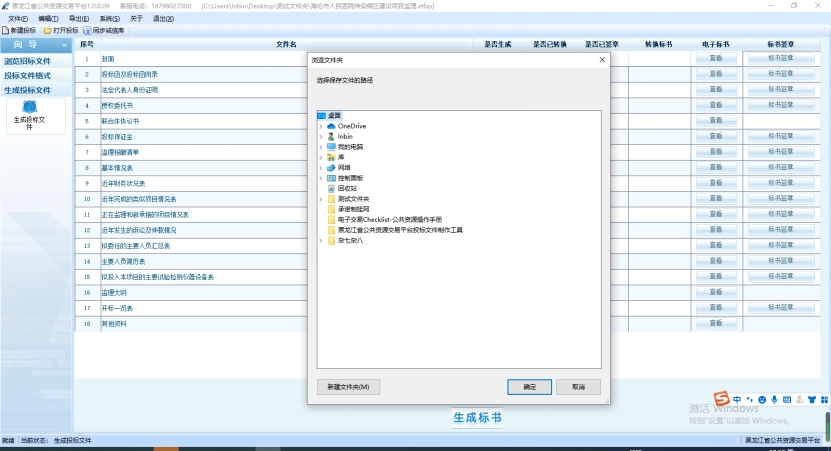
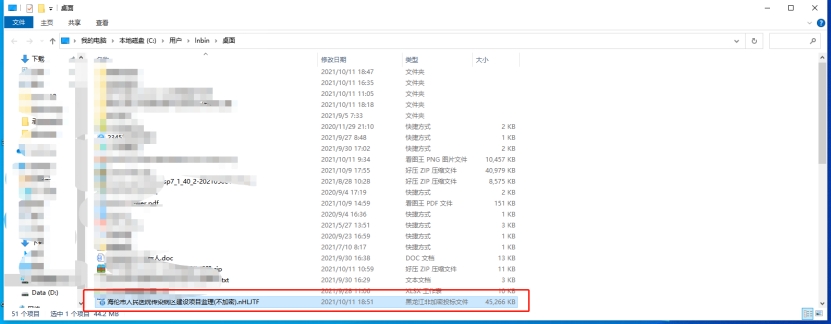
可以直接打开浏览招标文件、控制价文件等
此项功能可以在线升级软件和查看软件的升级情况。
可将系统中诚信库信息同步到文件中。
三.4、客服电话: 14798027000